win7桌面时钟显示混乱怎么解决|win7桌面时钟故障的解决方法
时间:2016-11-14 来源:互联网 浏览量:
win7桌面时钟显示混乱怎么解决?我们的电脑除了桌面右下角的数字时间,还可以设置在桌面放置一个时钟,很多喜欢倒腾电脑的小伙伴都会知道。但是有用户反映,遇到了win7桌面时钟乱码的现象,时钟显示出来很混乱,看不清,这是怎么回事呢?下面就跟着小编来看看吧。
电脑系统下载特荐:win7旗舰版下载
win7桌面时钟故障的解决方法:
1、先点击“开始”菜单,选择“控制面板”,切换查看方式为“大图标”,点击“区域和语言”。
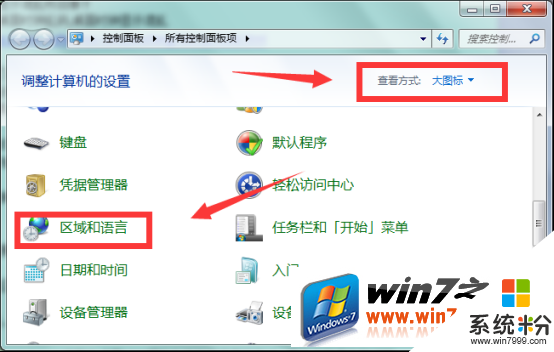
2、接着切换到“管理”选项卡,会看到非Unicode程序的语言,点击下面的“更改系统区域设置”。
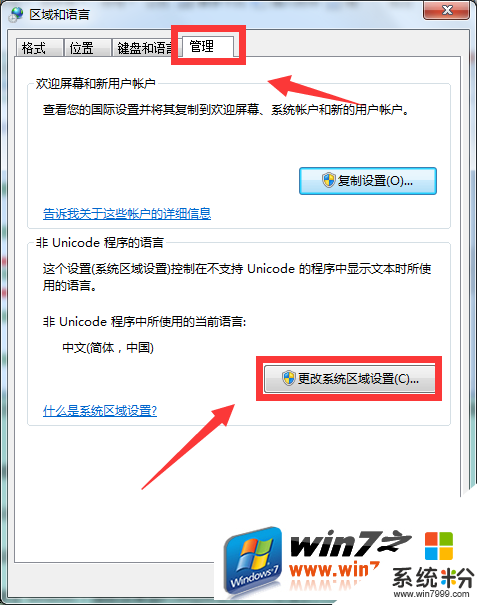
3、把系统区域设置为“中文(简体,中国)”,点击“确定”。
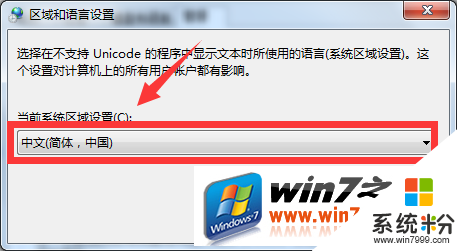
4、重启电脑后,乱码就不见了。
你的桌面时钟也会显示不清楚吗?遇到了win7桌面时钟显示混乱怎么解决,不要着急,很有可能是在设置语言时设置不当导致的。通过小编上面整理的方法来操作就可以解决问题了,遇到这个情况的小伙伴们不妨跟着小编的方法操作一下吧。
我要分享:
相关教程
- ·win7“显示桌面”按钮无法暂时查看桌面如何解决 win7“显示桌面”按钮无法暂时查看桌面怎样解决
- ·win7系统桌面时钟添加秒针的方法【图文】
- ·利用win7旗舰版的虚拟机进入远程桌面时无法显示全屏怎么解决? 利用win7旗舰版的虚拟机进入远程桌面时无法显示全屏怎么处理?
- ·请问win7桌面显示双图标该怎么办 求解决win7电脑桌面图标重叠的方法
- ·win7显示桌面出现透明状怎么办|win7桌面出现短暂透明状的解决方法
- ·怎么有效的解决Win7下载保存不显示桌面选项的问题 有效的解决Win7下载保存不显示桌面选项的问题的方法
- ·win7系统电脑开机黑屏 Windows7开机黑屏怎么办
- ·win7系统无线网卡搜索不到无线网络 Win7电脑无线信号消失怎么办
- ·win7原版密钥 win7正版永久激活密钥激活步骤
- ·win7屏幕密码 Win7设置开机锁屏密码的方法
Win7系统教程推荐
- 1 win7原版密钥 win7正版永久激活密钥激活步骤
- 2 win7屏幕密码 Win7设置开机锁屏密码的方法
- 3 win7 文件共享设置 Win7如何局域网共享文件
- 4鼠标左键变右键右键无法使用window7怎么办 鼠标左键变右键解决方法
- 5win7电脑前置耳机没声音怎么设置 win7前面板耳机没声音处理方法
- 6win7如何建立共享文件 Win7如何共享文件到其他设备
- 7win7屏幕录制快捷键 Win7自带的屏幕录制功能怎么使用
- 8w7系统搜索不到蓝牙设备 电脑蓝牙搜索不到其他设备
- 9电脑桌面上没有我的电脑图标怎么办 win7桌面图标不见了怎么恢复
- 10win7怎么调出wifi连接 Win7连接WiFi失败怎么办
Win7系统热门教程
- 1 win7设置电源管理的方法 win7如何设置电源管理?
- 2 Win7旗舰版Wmiprvse是什么进程?可不可以删除?
- 3 win7旗舰版DirectX版本怎么查看|win7查看directx版本的步骤
- 4Win7系统关机变成了重启该怎么解决 Win7系统关机变成了重启的解决方法
- 5如何解决win7旗舰版系统无法加载远程访问服务连接管理器 win7旗舰版系统无法加载远程访问服务连接管理器的解决方法
- 6win7怎么隐藏任务栏|win7在哪隐藏任务栏方法
- 7Win7宽带连接 错误676电话占线问题的解决方法!
- 8win7系统windows没有权限访问文件怎么办?如何解决win7系统windows没有权限访问文件?
- 9win7系统WIFI密码忘记如何找回? win7系统WIFI密码忘记的找回方法
- 10win7旗舰版64位怎么分配虚拟内存
最新Win7教程
- 1 win7系统电脑开机黑屏 Windows7开机黑屏怎么办
- 2 win7系统无线网卡搜索不到无线网络 Win7电脑无线信号消失怎么办
- 3 win7原版密钥 win7正版永久激活密钥激活步骤
- 4win7屏幕密码 Win7设置开机锁屏密码的方法
- 5win7怎么硬盘分区 win7系统下如何对硬盘进行分区划分
- 6win7 文件共享设置 Win7如何局域网共享文件
- 7鼠标左键变右键右键无法使用window7怎么办 鼠标左键变右键解决方法
- 8windows7加密绿色 Windows7如何取消加密文件的绿色图标显示
- 9windows7操作特点 Windows 7的特点有哪些
- 10win7桌面东西都没有了 桌面文件丢失了怎么办
